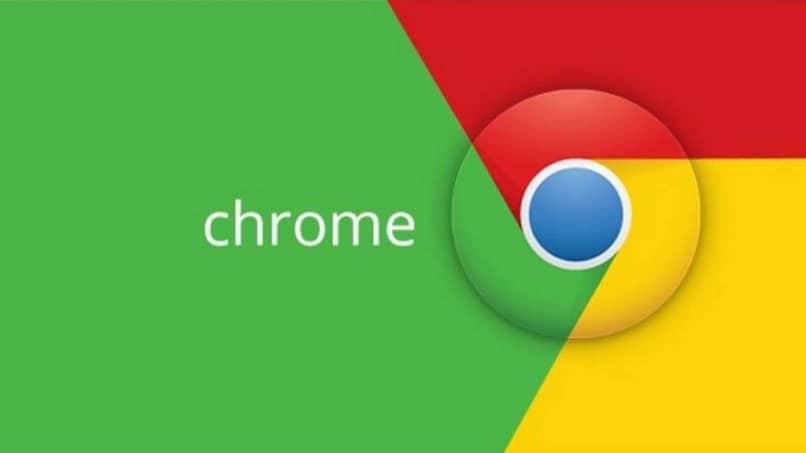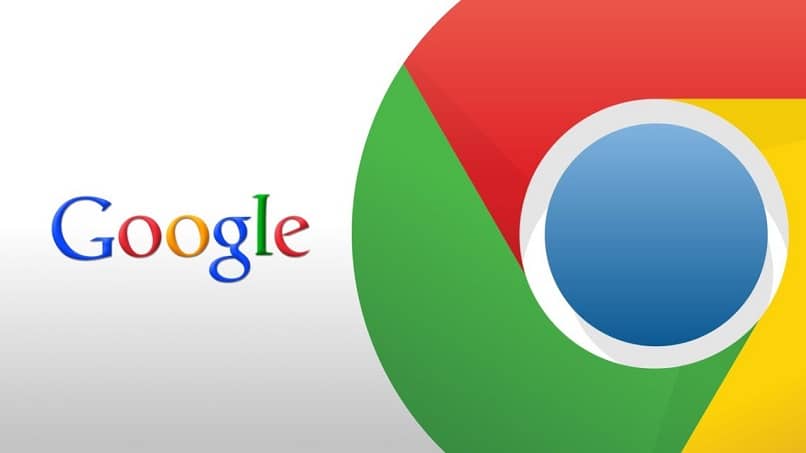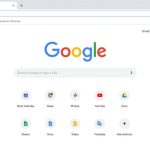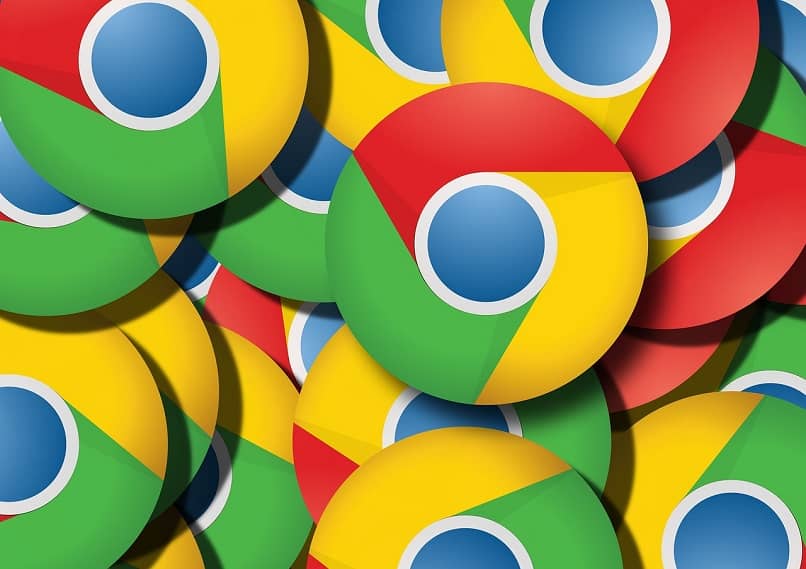El uso de un navegador web es parte de nuestra rutina diaria, ya que podemos acceder a diversas plataformas para pagar servicios, transacciones bancarias, páginas educativas, diversión y mucho más.
Con el aumento en el uso de navegadores, es necesario integrar diversas utilidades en ellos, por ejemplo, por ejemplo ventanas emergentes, complementos y extensiones en su navegador Google Chrome.
Pop-ups o Ventanas emergentesSon un conjunto de ventanas fuera de la ventana principal y resultan bastante incómodas, sobre todo porque no les pedimos que las abrieran y suelen contener información publicitaria que no nos interesa. Afortunadamente, estas ventanas emergentes o ventanas emergentes se pueden desactivar fácilmente.
Además, en ocasiones están en toda la página, lo que es preocupante y nos permite perder tiempo y centrarnos en lo que estamos trabajando. Es importante tener en cuenta que las ventanas emergentes utilizan algunas configuraciones para permitir el acceso a contenido externo que pueda ser útil.
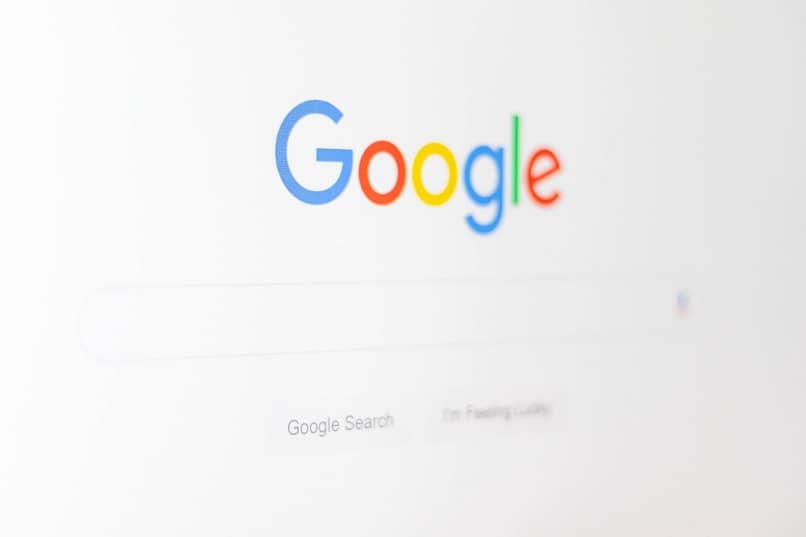
Tipos de ventanas emergentes
Existen diferentes tipos de ventanas emergentes o ventanas emergentes, siendo las más comunes:
- Emergente, que se muestra en la ventana activa y normalmente solo ofrece publicidad.
- AhogueEstos son aún más peligrosos porque se abren debajo de la ventana principal y tienen un código oculto que puede tomar el control del navegador o de los sitios visitados.
Uno de los beneficios que te ofrece Google Chrome es que Deja bloquee las ventanas emergentes de antemano y así evitar que estén en su pantalla automático. Si bloquea una ventana emergente, el icono bloqueado aparecerá en la barra de direcciones.
Y si quieres aprobarlos en cualquier momento, también puedes hacerlo. Si las ventanas siguen apareciendo incluso después de bloquearlas, existe la posibilidad de que su dispositivo tenga software malicioso.
¿Cómo bloquear o permitir ventanas emergentes?
Si desea bloquear las ventanas emergentes, abra Chrome y cuando esté allí:
- Haga clic en el botón para acceder al menú, simbolizado por tres líneas horizontales, ubicado en el lado derecho de la barra de direcciones del navegador.
- Luego seleccione la opción «Arreglo”(Configuración), que se encuentra en la parte inferior del menú, que abrirá la página de opciones de configuración del navegador.
- Una vez allí, vaya al final de la página, al enlace «Configuración avanzada”(Mostrar configuración avanzada) y haga clic para ingresar más opciones de configuración.
- En las opciones de configuración avanzada, vaya a la sección «Privacidad» y haga clic en la sección «Privacidad».Configuración de ubicación«(Configuración de contenido…). Esto abrirá una ventana para que edite las opciones de contenido.
- En las opciones de contenido, desplácese hacia abajo hasta »Ventanas emergentes”(Ventanas emergentes). Si desea evitar que las páginas que está navegando muestren ventanas emergentes, haga clic en «bloqueado”(Seleccionado de forma predeterminada en la instalación del nuevo navegador), o si desea permitirlo, seleccione la opción“Aprobado”.
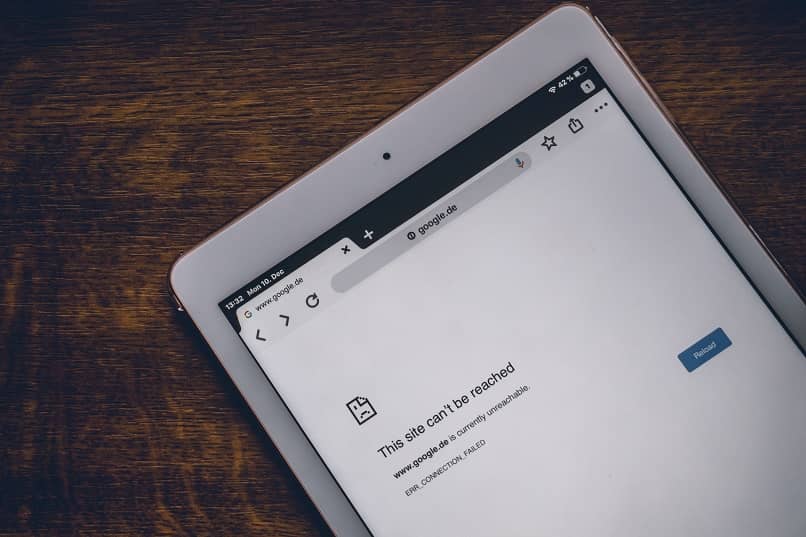
Si desea administrar las excepciones, puede hacer clic en «Administrar excepciones …» y agregar URL o patrones de URL (Qué [*.]koquisabout.com por ejemplo, para permitir ventanas emergentes de koquisabout.com).
Estos patrones se pueden especificar para permitir o bloquear ventanas emergentes, dado que, por alguna razón, una página de Internet que visita no permite que se abran ventanas emergentes, puede agregar esa página en particular a la lista de excepciones y así indicar que puede bloquear todas las ventanas emergentes. de la página adicional.
Google Chrome que muestra que una ventana emergente ha sido bloqueada por un pequeño icono en el lado derecho de la barra de direcciones de las páginas de Internet. Hacer clic en este icono le permitirá ver las ventanas emergentes bloqueadas en la página, y también puede hacer clic directamente en cualquiera que desee mostrar.
Además, se le da la opción desde esta pantalla indicar una excepción para la página que está visitando, o si lo prefiere, vaya directamente a la ventana de administración de la ventana emergente.